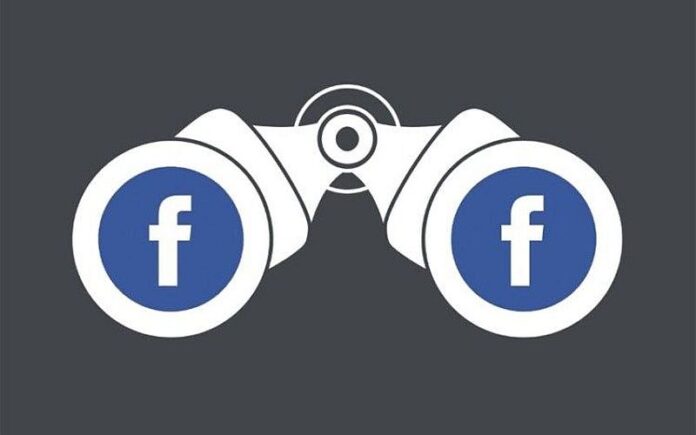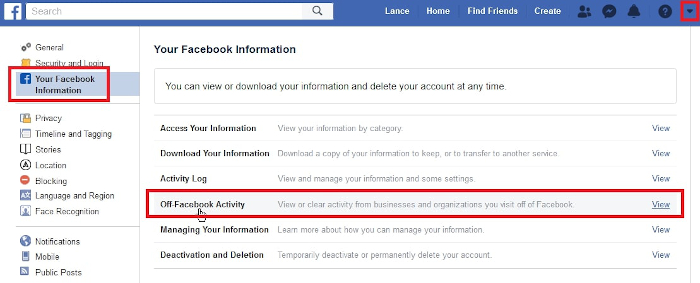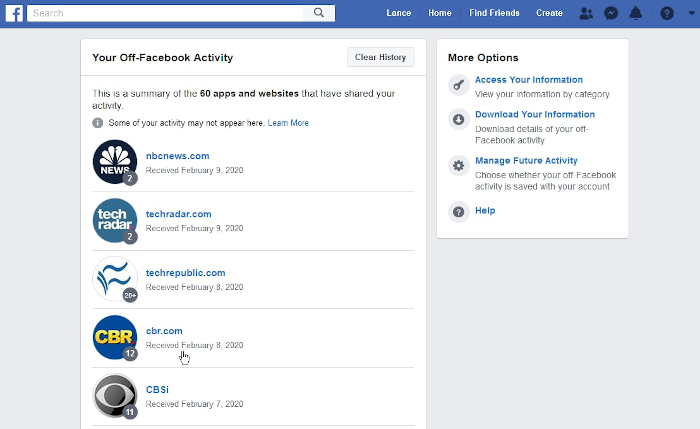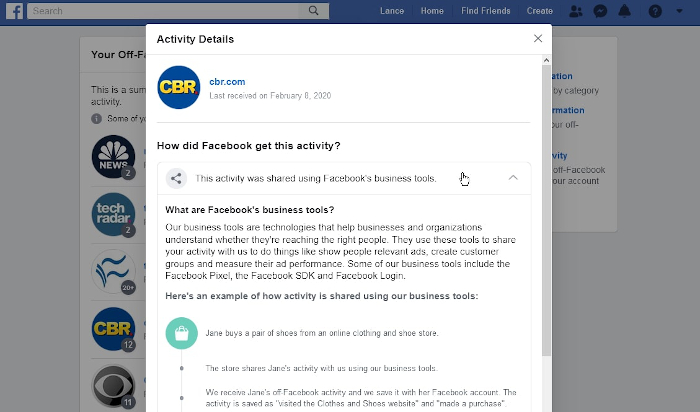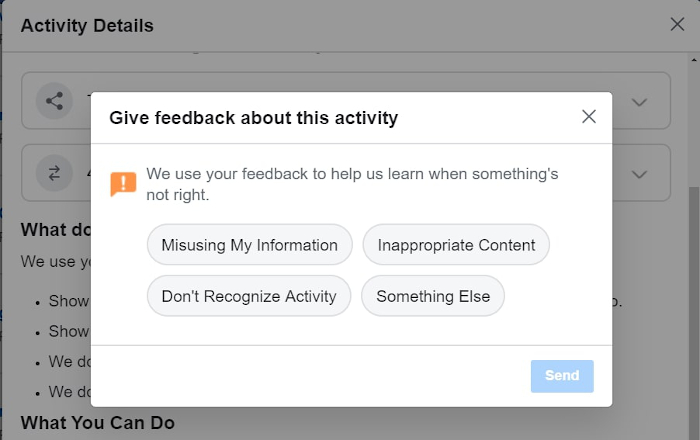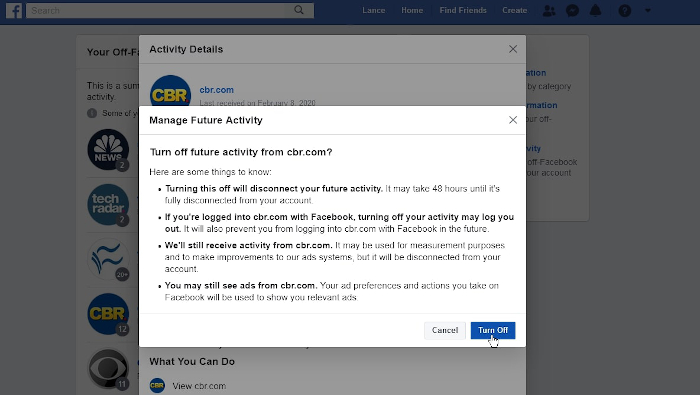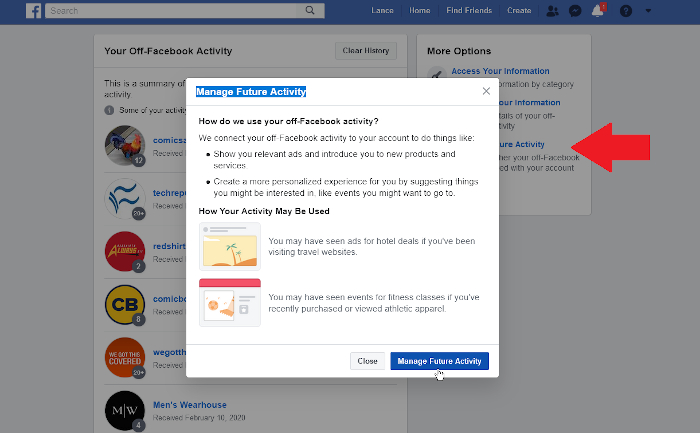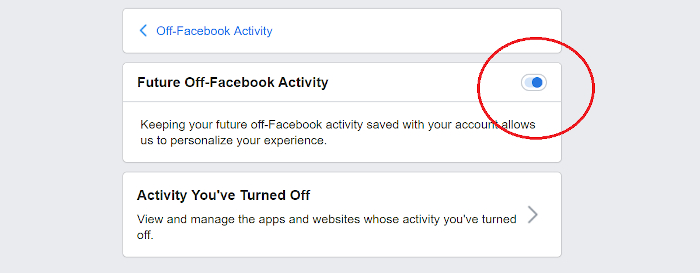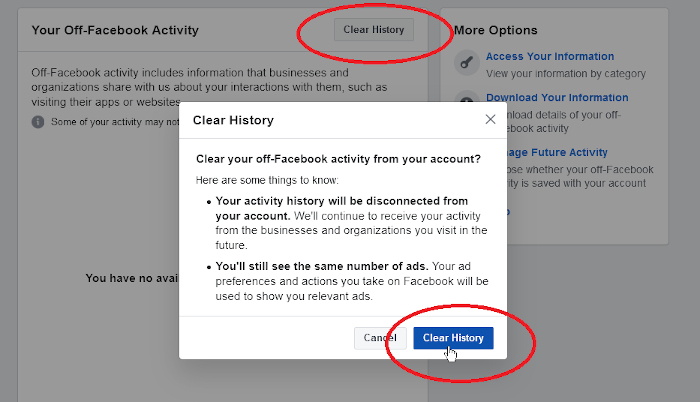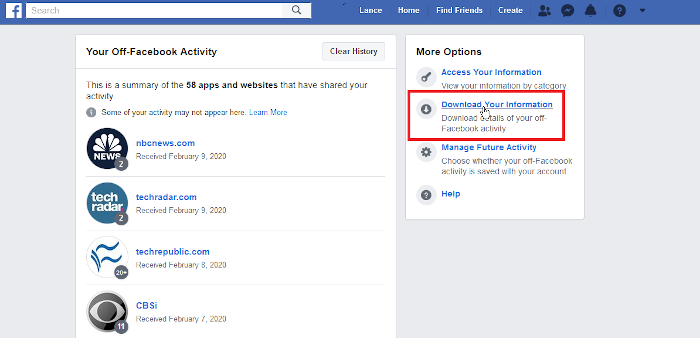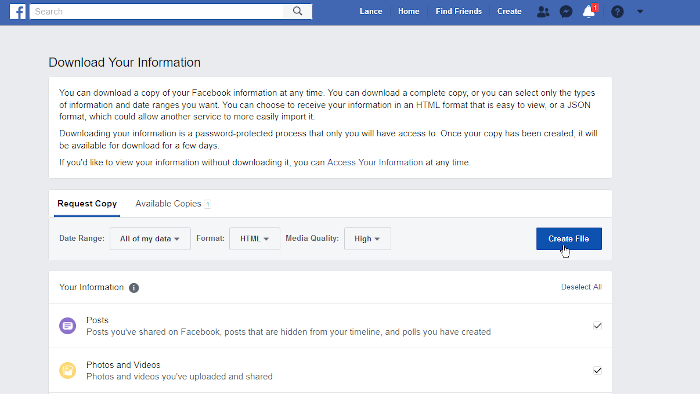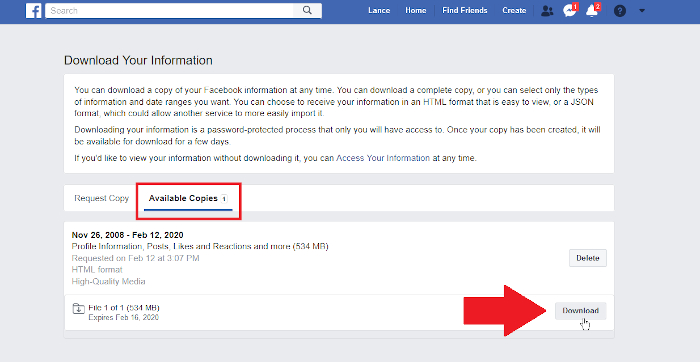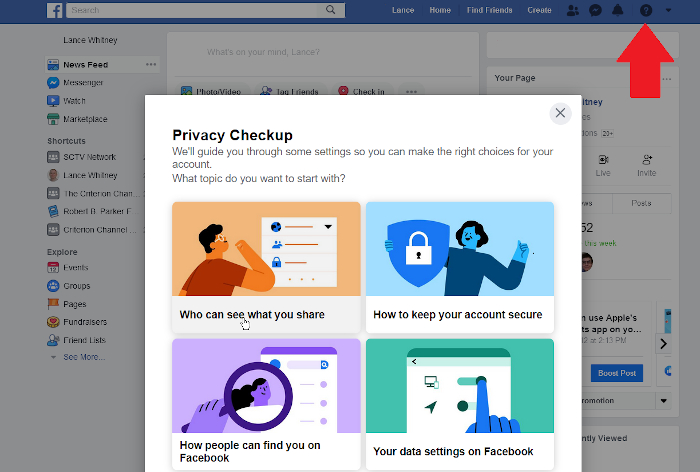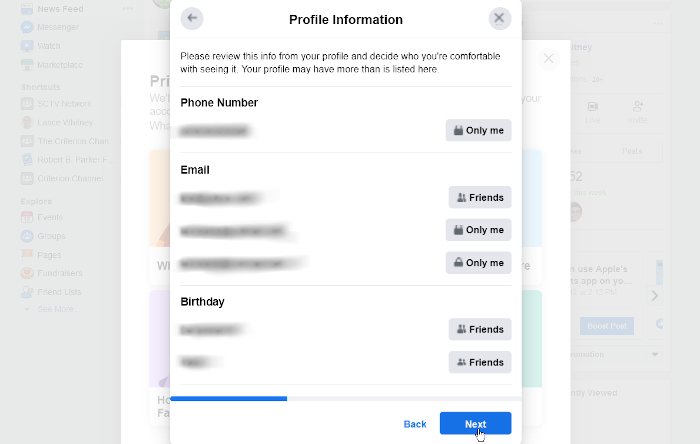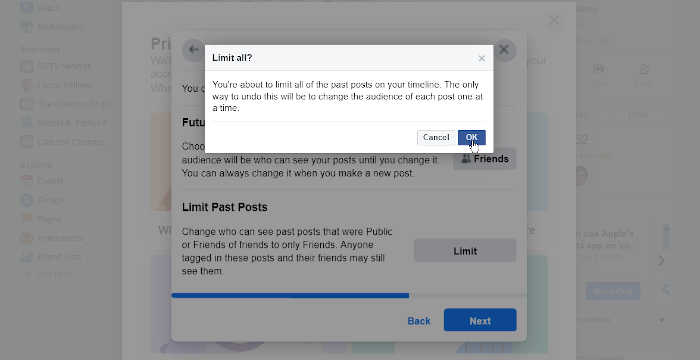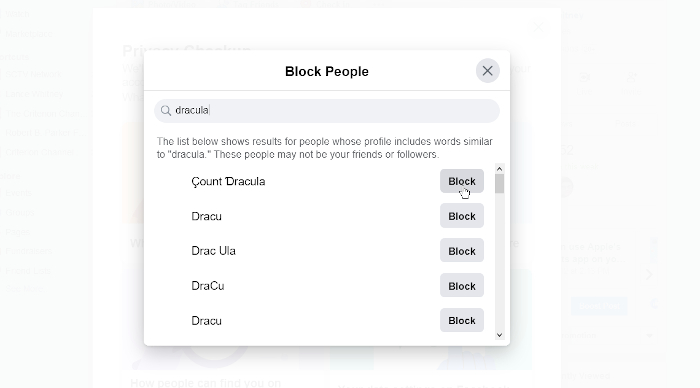Već duže vrijeme, Facebook ima alat zvan “Privacy checkup” s kojim ste mogli upravljati vašom privatnošću. Točnije, neke ključne postavke ste mogli mijenjati u ovisnosti o tome koliko podataka želite dati Facebooku.
U međuvremenu je ova društvena mreža razvila određene alate s kojima vas može nadzirati što radite po Internetu i kada niste na dotičnoj mreži. No, ne brinite. Zato su vam dali i novi alat koji se zove “Off-Facebook Activity Tool”. Mi ćemo vam u ovom tekstu pokazati kako ga koristiti i kako minimizirati podatke koje Facebook ima o vama i koje podatke može skupljati.
Što je Off-Facebook Activity?
Facebook ne samo da ima pristup vašim aktivnostima kada koristite ovu društvenu mrežu, nego može vidjeti i vašu aktivnost na određenim third-party web stranicama. Naravno, ne mogu vidjeti sve, ne znaju da li šaljete emailove i slično, ali neke stvari vide i bilježe. Ali bez panike – postoji novi alat, kao što smo rekli – Off-Facebook Activity. S tim alatom možete vidjeti koje podatke skupljaju o vama, te ih obrisati. Ako želite, podatke možete i skinuti lokalno na računalo, te ih analizirati ako mislite da za time ima potrebe.
Off-Facebook activity uključuje informacije koje web stranice, aplikacije i organizacije dijele s Facebookom. To može biti nešto jednostavno kao podatak da ste posjetili određenu web stranicu ili otvorili aplikaciju, do toga da ste vršili određene pretrage ili kupili online određeni proizvod. Tako Facebook može bolje reklame preusmjeriti prema vama i pri tome nešto zaraditi.
Ali nije sve ni tako crno. Facebook vam može prikazati određene kupone ili promocije koje su vam korisne. Pa ako Facebook vidi da kupujete Nike tenisice, će vam reklamirati razne popuste i dati eventualno kupone za iduću kupovinu. Zašto ne uštedjeti npr. 10-20 posto na idućoj kupovini …
Upravljanje Off-Facebook Activityjem
Ako vam se ne sviđa ovo što Facebook radi i što vas može pratiti po vašim Internet aktivnostima, možete upravljati istima, tako da bez brige. Prvo iz gornjeg desnog kuta na Facebooku stisnite strelicu koja pokazuje prema dolje, kako biste otvorili menu, te iz njega odaberite “Settings”. Zatim iz lijevog menija odaberite “Your Facebook Informations”, te potom “Off-Facebook Activity”.
Facebook će vam tu prikazati imena stranica koje dijele aktivnosti i vaše podatke s Facebookom. Da biste saznali više o tome stisnite na link “Learn More” (op.a. Pogledajte sliku ispod). Ili kliknite na ime jedne od aplikacija, te potom upišite lozinku.
Tu ćete vidjeti listu svih web stranica i aplikacija koje imaju kontakt s Facebookom. Kliknite na jednu da biste dobili novi ekran s detaljnim informacijama.
Pri vrhu tog novog ekrana, vidjet ćete sekciju “How Did Facebook Get This Activity?”. Prvi drop down meni će vam reći kako web stranica ili aplikacija šalju podatke prema Facebooku. U većini slučajeva to će biti “Facebook’s business tools”. To uključuje Facebook Pixel, Facebook SDK i Facebook Login.
Ako želite označiti stranicu da ima neprikladan sadržaj ili da su krivo koristili vaše informacije, scrollajte na dno ekrana i stisnite na link “Give feedback about this activity”. Odaberite razlog/feedback kojeg želite poslati i stisnite “Send”.
Ako ne želite da ova web stranica/aplikacija u budućnosti dijeli informacije s Facebookom, kliknite na link “Turn off future activity”. Pojavit će vam se ekran za potvrdu, pročitajte ga i ako se slažete s njime, kliknite na “Turn off” gumb.
Dobiti ćete poruku da ubuduće dotična web stranica više neće slati podatke Facebooku i da je ta veza “odspojena”. No, prijašnji podaci koje je Facebook dobio su i dalje aktivni.
Upravljanje bivšim i budućim podacima
Nadalje, možete upravljati s bivšim, odnosno već prikupljenim podacima koje Facebook ima, kao i onima u koje bi Facebook prikupio u budućnosti. Samo kliknite na “Manage Future Activity”. Pročitajte informacije o tome kako Facebook koristi vaše podatke (op.a. Ili jednostavno preskočite), te potom kliknite opet na “Manage Future Activity”.
Na idućoj stranici ćete vidjeti aktivnosti koje ste već ugasili. Tu možete ugasiti i buduće prikupljanje podataka tako da toggle/switch kraj opcije “Future Off-Facebook Activity” stavite na off.
Nadalje, možete ukloniti/obrisati sve podatke koje je Facebook do sada skupio o vama. Na vrhu ekrana stisnite na “Clear History” gumb i zatim potvrdite to isto brisanje.
Skinite offline vašu Off-Facebook aktivnost
Kao što smo rekli na početku ovog teksta, ako želite analizirati podatke koje je Facebook o vama prikupio, možete ih skinuti lokalno na računalo. Da biste to napravili vratite se na početnu stranicu Off-Facebook Activityja (op.a. pogledajte sliku ispod) i s desne strane stisnite na “Download Your Information”.
Po defaultu, opcija “Download Your Information” selektira sve vaše Facebook podatke za skidanje. U ovom trenutku ne možete skinuti podatke koji se tiču samo ove spomenute Off-Facebook opcije, nego sve što Facebook ima o vama. I onda te podatke sami morate filtrirati i tražiti ono što vas zanima.
Ipak, možemo vam olakšati pretragu. Određene kategorije podataka, kao što su “Ads” i “Business” imaju uključene Off-Facebook aktivnosti. Pa možda za početak, prilikom skidanja podataka, odaberite samo te kategorije za skidanje. Ako vam to nije dosta, onda odaberite i druge kategorije, no pokušajte malo profiltrirati podatke. Zašto skidati 20 GB podataka s Facebookovih servera, kad možete skinuti 500 MB?
Nakon što odaberete kategorije, vidjet ćete gumb “Create File”. Stisnite ga.
Stranica će vam reći da se kopija vaših podataka upravo kreira. Dobiti ćete i notifikaciju na email da se kreiraju podaci za vas. Nakon što su podaci spremni, dobiti ćete još jedan email u kojem ćete biti obaviješteni da su podaci spremni za preuzimanje. Ako odete nazad na “Download Your Information” sekciju, vidjet ćete “Available Copies” tab. Kliknite na “Download” gumb i počet ćete skidati informacije na računalo. Sve će to biti zapakirano u jednu zip datoteku. unzip-ajte ju i pregledajte informacije. Najlakše vam je da prvo otvorite index.html datoteku koja će se otvoriti u vašem web pregledniku. Iz te datoteke ćete imati linkove ne druge kategorije i informacije koje ste skinuli. Poigrajte se s time malo.
Privacy Checkup
Da biste vidjeli zadnju verziju Facebookovog alata “Privacy Checkup”, kliknite na ikonicu s malim upitnikom, u gornjem desnom kutu. Zatim iz padajućeg menija odaberite “Privacy Checkup”. Otvorit će vam se prozor s 4 opcije, a vi za početak odaberite onu koja kaže: “Who can see what you share”.
Kliknite na “Continue”. Tu će vam se otvoriti prozor s informacijama o vašem profilu. Isto tako ćete kraj svakog podatka (datuma rođenja, emaila …) vidjeti ikonicu koja će vam reći tko može vidjeti taj podatak. To može biti public (javno, svi), friends, only me, specifična lista ljudi… U biti, vjerojatno za većinu podataka želite staviti ili Friends ili Only Me. Kada ste gotovi, stisnite “Next”.
Otvara vam se prozor s naslovom “Posts”. Tu možete setupirati opcije tko će vidjeti vaše buduće postove. Opet, vjerojatno želite sve postaviti na “Friends”.
Druga opcija “Limit Past Posts” opcija mijenja stare postove koji su se eventualno mogli vidjeti javno ili su ih mogli vidjeti prijatelji od prijatelja, na samo “prijatelje”. Zato stisnite tu tipku “Limit”. Kada ste gotovi, stisnite “Next”.
Idući ekran je lista blokiranih korisnika. Ovdje možete vidjeti osobe koje ste u prošlosti blokirali, ali isto tako dodati nova imena na Block listu. Samo stisnite opciju “Add to Blocked list”, upišite ime i prezime osobe i to je to. Dotična osoba neće više vidjeti vaš profil, vaše postove, komentare, slike i slično. Kada ste gotovi s ovime, stisnite “Next”.
S prvom sekcijom ste gotovi. Sada stisnite gumb “Review Another Topic”. Ostale tri kategorije prođite sami, jer je napravljena na isti način, kao i ova. Revidirajte lozinku koju koristite, način na koji vas korisnici mogu naći na Facebooku, tko vas sve može dodati kao prijatelja i tako dalje… Bitno je da ovo prođete, jer jednom kada sve postavite, to je to. Možete biti mirni da ste zaštitili svoj profil, da ste ograničili Facebooku u prikupljanju nepotrebnih podataka o vama i da ste iskoristili sve mogućnosti koje vam je Facebook dao.
Piše: B.P.